Dacă stați la un computer Windows citind acest articol, atunci diferite procese de sistem v-au ajutat să ajungeți aici. Te-au ajutat să pornești computerul, să creezi o interfață grafică pentru utilizator, care să îți permită să te conectezi la Windows, să te conectezi la internet, să îți deschizi browserul web și multe altele.
Windows are diverse procese și aplicații de sistem, dar probabil că majoritatea nu vă sunt familiare. Un proces despre care s-ar putea să nu fi auzit este yourphone.exe. Spre deosebire de alte procese de sistem, cum ar fi svchost.exe, yourphone.exe este un nou proces de sistem care a fost introdus în Windows 10. Iată tot ce trebuie să știți despre el.
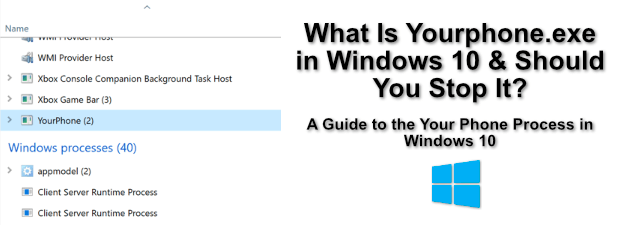
Ce este Yourphone.exe și ar trebui să îl dezactivați?
Dacă vedeți procesul yourphone.exe (sau similar) care rulează în Windows Task Manager, atunci rulați Windows 10 și aveți aplicația Telefon care rulează în fundal.
Aplicația Telefon este o caracteristică Windows relativ nouă, care vă permite să sincronizați dispozitivul Windows cu un smartphone sau tabletă Android care rulează Android 7 sau o versiune ulterioară. Vă permite să citiți notificările dispozitivului, inclusiv mesajele primite, fără a privi direct dispozitivul dvs. Android.
Dacă sunteți utilizator iPhone sau iPad, puteți utiliza în continuare aplicația Telefonul dvs., dar dvs. se limitează la partajarea linkurilor browserului, fără alte caracteristici disponibile în prezent. Veți avea nevoie de Microsoft Edge instalat pe iPhone sau iPad pentru a putea face acest lucru.
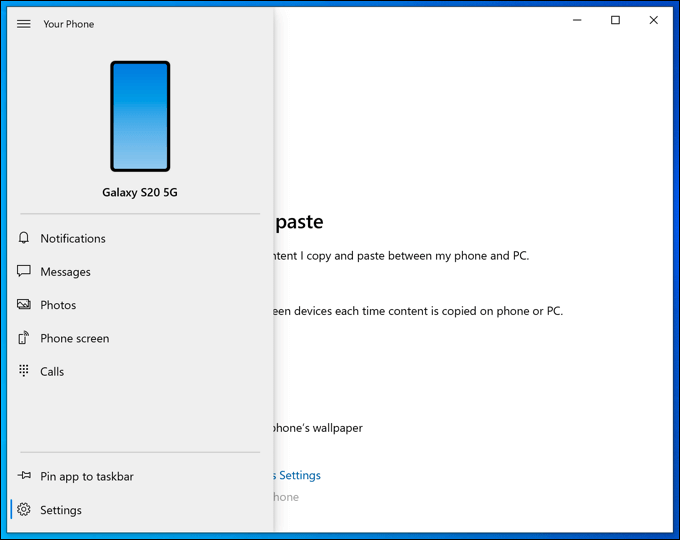
De asemenea, puteți partaja fișiere și imagini între dispozitivele dvs., puteți răspunde la text mesaje de pe computer și multe altele. Este o aplicație Microsoft, deci este complet sigur pentru dvs. să continuați să rulați pe computerul dvs.
In_content_1 all: [300x250] / dfp: [640x360]->Cu toate acestea, dacă doriți să îl dezactivați, puteți. Puteți opri manual procesul yourphone.exe în Windows Task Manager sau îl puteți împiedica să ruleze în fundal în Setări Windows. De asemenea, îl puteți elimina complet folosind Windows PowerShell.
Cum să opriți manual procesul Yourphone.exe
Dacă credeți că telefonul dvs. Procesul .exe rulează pe computerul dvs. și doriți să îl opriți, puteți face acest lucru manual folosind Windows Task Manager.
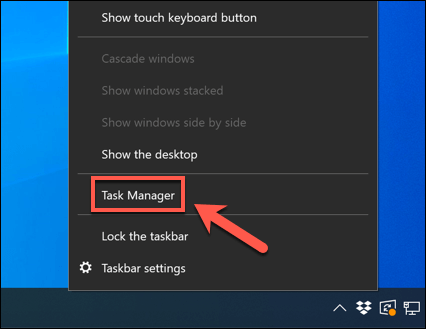
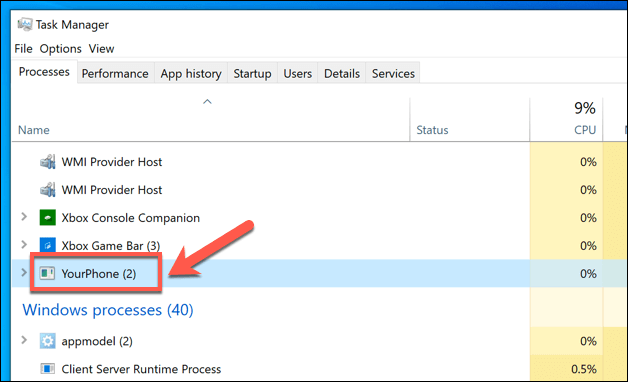
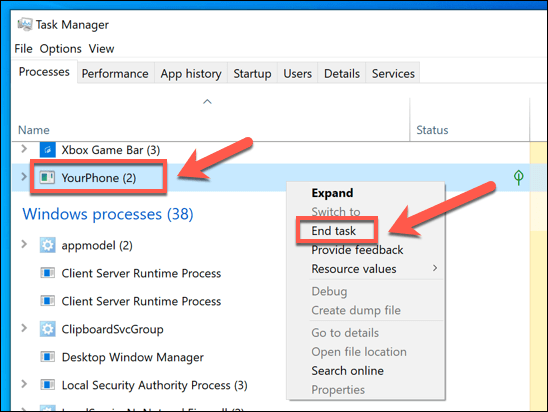
Aceasta va încheia procesul de rulare până la următoarea repornire sau până când deschideți manual aplicația Telefon. Dacă utilizați funcțiile telefonului dvs., acest lucru va împiedica aplicația să funcționeze în fundal. Nu veți primi notificări sau mesaje sincronizate de pe dispozitivul dvs. Android până când aplicația nu este deschisă din nou.
Dezactivarea aplicației telefonului dvs. în Windows 10
Încheierea procesului yourphone.exe va opri aplicația să funcționeze numai până când reporniți. Dacă doriți să opriți încărcarea automată în fundal când reporniți computerul, va trebui să îl dezactivați în meniul Setări Windows.
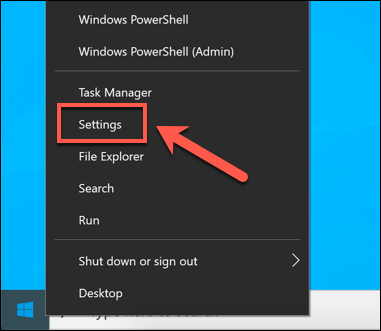
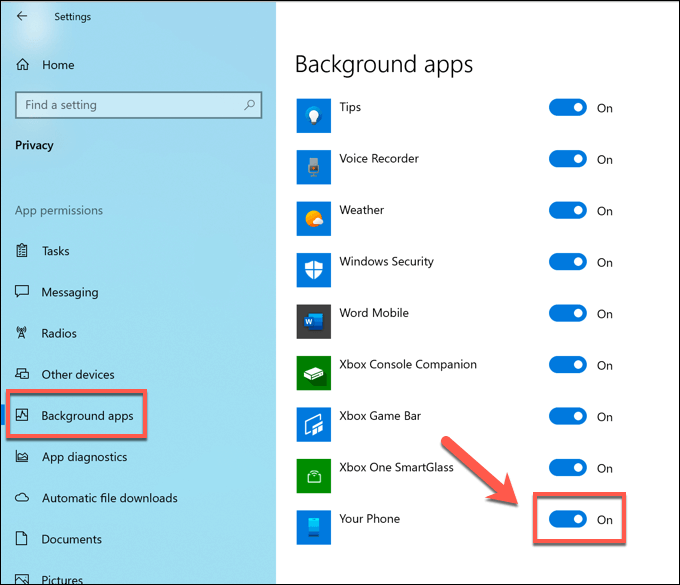
Odată dezactivată, aplicația Telefonul dvs. nu va mai putea să alerga în fundal. Data viitoare când reporniți computerul, aplicația nu va mai apărea în lista de procese Windows Task Manager până când nu deschideți aplicația dvs.
Dacă nu utilizați niciodată aplicația, aplicația nu va apărea decât dacă deschideți aceasta. Acest lucru îl va lăsa dezactivat, dar gata de utilizare, dacă vă veți răzgândi în viitor.
Îndepărtarea aplicației telefonului dvs. (Yourphone.exe) utilizând Windows PowerShell
Dacă dezactivați aplicația Telefon oprindu-l să ruleze în fundal, acesta va fi dezactivat efectiv, dar îl veți putea deschide în continuare manual. Dacă doriți să îl eliminați complet, va trebui să utilizați Windows PowerShell pentru a face acest lucru.
Deși nu este recomandabil să eliminați componentele Windows încorporate, este pentru a elimina în siguranță această aplicație. Nu este o componentă de bază a sistemului, deci nu ar trebui să aibă impact asupra altor caracteristici. Dacă îl eliminați, veți împiedica sincronizarea dispozitivului Android cu Windows, dar puteți reinstala aplicația din Magazin Microsoft ulterior.
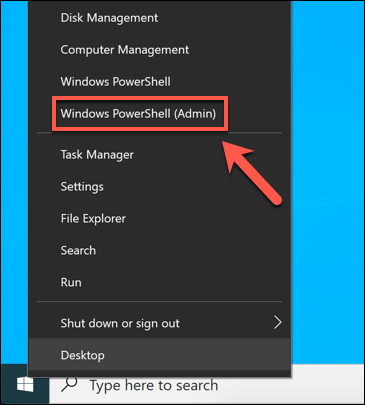
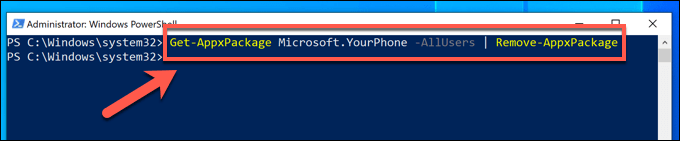
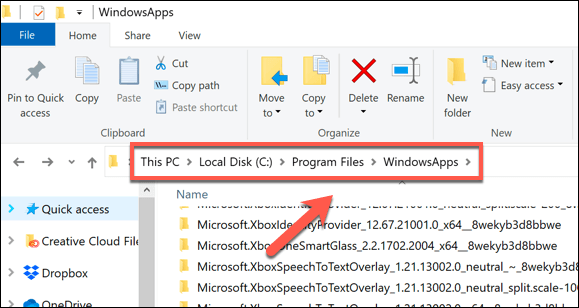
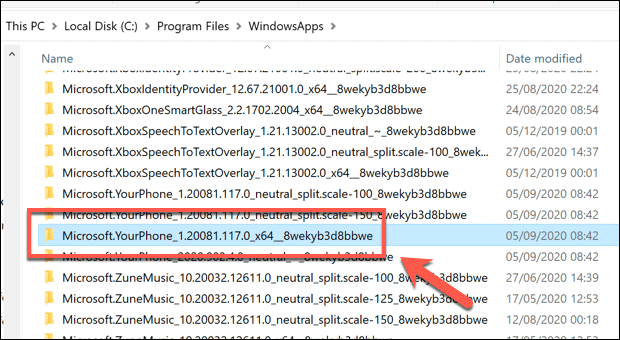
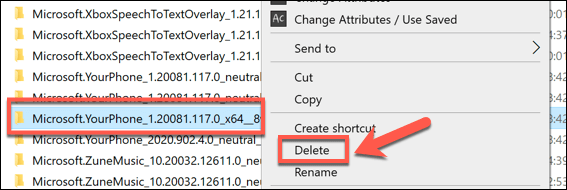
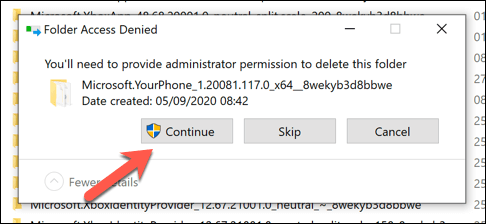
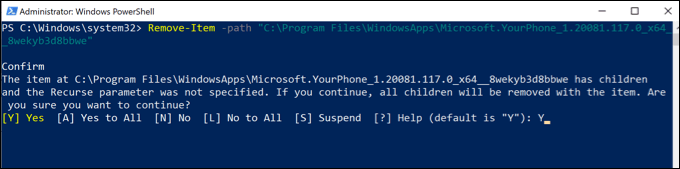
Dacă comanda are succes, folderul (și toate fișierele conținute) ar trebui să să fie șters. Dacă comanda returnează o eroare, asigurați-vă că aplicația Telefonul dvs. nu funcționează încă, apoi utilizați eticheta -Forțla sfârșitul comenzii pentru a forța Windows să șteargă toate fișierele telefonului dvs. .
Înțelegerea proceselor esențiale de sistem în Windows 10
Alte procese de sistem, cum ar fi msmpeng.exe, sunt considerate componente vitale ale instalării Windows 10 și oprirea sau eliminarea lor ar face ca Windows să nu mai funcționeze. Din fericire, aplicația Telefon nu este la fel de esențială, așa că, dacă doriți să o eliminați, puteți, deși este mai bine să o dezactivați și să o lăsați la loc.
Dacă vă îngrijorează procesele din Managerul de activități Windows cu care nu sunteți familiarizați, atunci ar trebui probabil căutați malware să vă asigurați că computerul dvs. este încă sigur. Dacă nu aveți instalată o protecție antivirus, atunci există o mulțime de instrumente gratuite de eliminare a antivirusului pe care le puteți folosi, inclusiv instrumentul de securitate Windows încorporat.